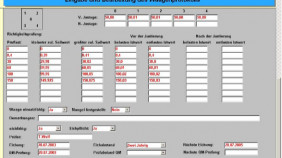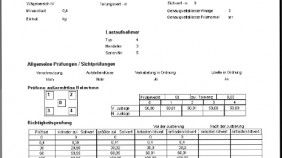Kurzbeschreibung für Waagenoffice
Software für Waagenoffice
Im Folgenden finden Sie eine kurze Beschreibung der Programmfunktionen. Eine umfassende Dokumentation steht als PDF-Download zur Verfügung.

Waagenoffice öffnen
Waagenoffice öffnen
Nach dem Start von Waagenoffice erscheint zuerst die Passwortabfrage. Die Datenbank ist somit vor unbefugten Zugriffen gesichert.
Nach Eingebe des Passwortes klickt man den Button “Weiter“ an und gelangt dann in die Übersichtsbedienmaske.
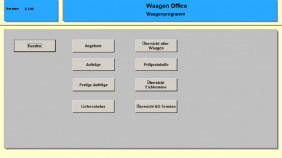
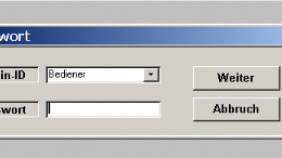
Kunden
Kunden
Mit einem Klick auf den Button Kunden öffnen wir die Kundendatei und es erscheint die Kundenübersichtsmaske. In dieser Maske wählen Sie den Kunden aus, den Sie gerade brauchen. In dem Feld “KundenNr oder Matchcode“ können Sie nach einem Kunden suchen indem Sie seinen Namen, oder den Anfang seines Namens und danach ein * eingeben. Das gleiche gilt auch für das Feld “Ort“.
Öffnen Sie die Maske “Eingabe und Bearbeitung der Kundenliste“. In dieser Maske finden Sie alle Angaben zu dem ausgewählten Kunden. Wichtig ist auch das Ausfüllen des Feldes Matchcode. Mit diesem Eintrag wird der Kunde später gesucht. Die Angabe Kilometer (Hin+Zu) ist die Distanz von Ihrer Werkstatt zum Kunden und zurück. Durch diesen Eintrag wird sichergestellt, dass immer die gleichen Kilometer abgerechnet werden.
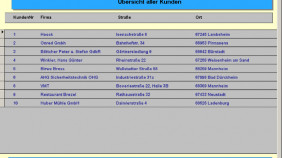
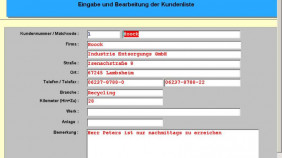
Angebote
Angebote
Klicken Sie auf die Taste Angebote. Es erscheint die Maske “Übersicht aller Angebote“. In dieser Übersicht finden Sie alle angelegten Angebotsvorgänge. Nun können Sie Ihre Angebote bearbeiten oder neue erstellen.
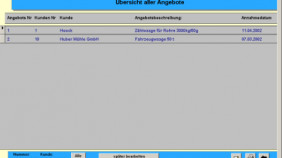
Prüfprotokoll
Prüfprotokoll
Durch einen Klick auf die Taste “Prüfprotokolle“ öffnet sich die Liste der Übersicht aller Waagenprotokolle. Jetzt können Sie Verschmutzung, Aufstell einflüsse, Verkabelung in Ordnung und Libelle überprüfen. Nach der Eintragung des Datums der QM-Prüfung klicken Sie die Taste „“Eich- und QS Termine eintragen“ an. Damit werden die Eich- und QS-Termine in die Waagen-Datenbank eingetragen und Sie haben die aktuellen Daten für die Waage abgespeichert.